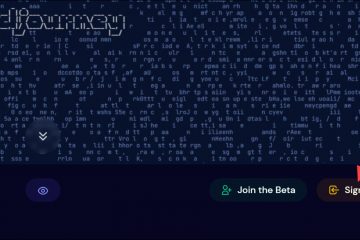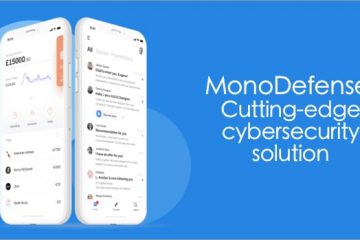Jedes Mal, wenn ein neues iOS-Update veröffentlicht wird, erleben viele Benutzer unweigerlich eine schnelle Erschöpfung der Akkulaufzeit. Das neueste iOS 16 ist nicht immun gegen dieses Problem, das hauptsächlich auf Hintergrundprozesse wie Synchronisierung und Indizierung zurückzuführen ist, die Benutzer nicht kontrollieren können. Während in verschiedenen Artikeln einige Gründe für die schnelle Entladung der Akkulaufzeit gefunden werden können, besteht das Problem manchmal länger als erwartet.
Tipps und Tricks zur Verlängerung der Akkulaufzeit Ihres iPhones
1. Durch Deaktivieren des taktilen Feedbacks der Tastatur kann die Lebensdauer Ihres iPhone-Akkus verlängert werden.
Das Deaktivieren des taktilen Feedbacks Ihrer Tastatur kann die Akkulaufzeit verlängern. Weil Ihr Gerät beim Tippen keine Vibrationen oder haptisches Feedback geben muss.
Das kürzlich veröffentlichte iOS 16-Update von Apple verfügt über eine neue Funktion. Dabei handelt es sich um das haptische Feedback bei Verwendung der Bildschirmtastatur. Allerdings verbraucht diese Funktion viel Batteriestrom. Apple hat ein Supportdokument bereitgestellt, das darauf hinweist, dass Tastaturberührungen Auswirkungen auf die Akkulaufzeit haben können. Es ist wichtig zu beachten, dass diese Funktion standardmäßig nicht aktiviert ist. Falls Sie es aktiviert haben und es deaktivieren möchten, müssen Sie die folgenden Schritte ausführen. Öffnen Sie zunächst die App „Einstellungen“ auf Ihrem Gerät. Klicken Sie dann auf die Option „Sounds & Haptics“. Klicken Sie anschließend auf Tastatur-Feedback. Schließlich können Sie die Option für haptisches Feedback deaktivieren, um die Akkulaufzeit zu verlängern.
2. Deaktivieren Sie Live-Aktivitäten, damit der Akku Ihres iPhones länger hält.
Das Deaktivieren von Live-Aktivitäten wie Live-Hintergründen und anderen dynamischen Inhalten kann die Belastung Ihres Akkus verringern.
Apples iOS 16.1-Update führte eine neue Funktion namens Live-Aktivitäten ein. Diese Funktion ermöglicht es Anwendungen, eine kontinuierliche und aktualisierte Benachrichtigung auf dem Sperrbildschirm oder der dynamischen Insel des iPhone 14 Pro zu erhalten. Wenn Sie jedoch Bedenken hinsichtlich der Schonung Ihrer Akkulaufzeit haben, können Sie diese Funktion deaktivieren.
Um Live-Aktivitäten zu deaktivieren, müssen Sie ein paar einfache Schritte befolgen. Öffnen Sie zunächst die Einstellungen-App auf Ihrem iPhone. Navigieren Sie dann zum Abschnitt „Face ID & Passcode“ und geben Sie Ihren Passcode ein, um Ihr Gerät zu entsperren. Sobald Sie dies getan haben, scrollen Sie nach unten, bis Sie die Option für Live-Aktivitäten sehen, und schalten Sie sie aus.
Wenn Sie Live-Aktivitäten für bestimmte Anwendungen deaktivieren möchten, können Sie dies tun, indem Sie zu den Einstellungen für gehen jede App und deaktivieren Sie die Funktion einzeln. Es ist erwähnenswert, dass es zwar möglich ist, Live-Aktivitäten zu deaktivieren, die dynamische Insel jedoch nicht vollständig deaktiviert werden kann. Sie können jedoch bei allen laufenden Animationen nach links wischen, um sie auszuschalten und die Akkulaufzeit weiter zu verlängern.
3. Sperrbildschirm-Widgets löschen
Das Entfernen von Widgets von Ihrem Sperrbildschirm kann dazu beitragen, die Akkulaufzeit zu verlängern, indem die Anzahl der im Hintergrund ausgeführten Prozesse verringert wird.
Widgets sind eine nützliche Funktion auf iOS-Geräten, die dies ermöglicht Benutzer können schnell auf Informationen zugreifen und Aufgaben ausführen, ohne eine App öffnen zu müssen. Diese Widgets können für einen einfachen Zugriff zum Sperrbildschirm und zum Startbildschirm hinzugefügt werden. Es ist jedoch wichtig zu beachten, dass Widgets Batteriestrom verbrauchen können. Vor allem, wenn sie ständig im Hintergrund aktualisiert werden.
Wenn Sie sich in einer Situation befinden, in der Sie den Akku schonen müssen, kann es eine gute Idee sein, einen Sperrbildschirm zu erstellen, der keine Widgets enthält. Dies ist unter iOS 16 problemlos möglich, da das Update jetzt mehrere Sperrbildschirme unterstützt lässt sich problemlos umschalten. Auf diese Weise können Sie einen Sperrbildschirm mit Widgets verwenden, wenn Sie diese benötigen, und einen batterieschonenderen Sperrbildschirm, wenn Sie diese nicht benötigen.
Es ist auch wichtig zu beachten, dass Widgets auf Ihrem Startbildschirm angezeigt werden können. Es handelt sich um eine Funktion, die es bereits vor iOS 16 gab. Allerdings kann die Verwendung von Widgets auf dem Startbildschirm auch Ihren Akku belasten. Wir empfehlen daher, keine Widgets auf dem Startbildschirm zu verwenden, wenn Sie die Akkulaufzeit verlängern möchten.
4. Das Ausschalten des Always-On-Displays kann die Lebensdauer Ihres iPhone-Akkus verlängern
Die Always-On-Display-Funktion kann zwar praktisch sein, verbraucht aber auch Akkulaufzeit. Das Ausschalten kann helfen, Energie zu sparen.
Das iPhone 14 Pro und Pro Max verfügen über eine neue Funktion namens Always On Display. Diese Funktion sorgt dafür, dass der Bildschirm immer eingeschaltet bleibt, auch wenn das Gerät ausgeschaltet ist. Dies bedeutet, dass Benutzer weiterhin ihre Hintergrundbilder, Widgets und Live-Aktivitäten auf dem Sperrbildschirm sehen können, ohne das Gerät entsperren zu müssen.
5. Verwenden Sie nicht die freigegebene iCloud-Fotobibliothek.
Die Verwendung der freigegebenen iCloud-Fotobibliothek kann dazu führen, dass Ihr Gerät ständig synchronisiert wird, was zu einer schnellen Batterieentladung führt. Vermeiden Sie nach Möglichkeit die Verwendung dieser Funktion.
Die iCloud Shared Photo Library ist eine Funktion von iOS 16.1, die es Benutzern ermöglicht, ihre Fotobibliothek mit bis zu fünf anderen Personen zu teilen. Das bedeutet, dass alle Mitglieder der gemeinsamen Bibliothek in der Bibliothek gespeicherte Fotos hochladen, bearbeiten und löschen können. Beachten Sie jedoch, dass die Verwendung dieser Funktion dazu führen kann, dass Fotos von anderen Mitgliedern zu unpassenden Zeiten mit Ihrem iPhone synchronisiert werden, was die Akkulaufzeit beeinträchtigen kann.
Um dieses Problem zu vermeiden, können Sie Ihre Einstellungen anpassen um die Synchronisierung nur über WLAN zuzulassen. Dazu müssen Sie die Einstellungen Ihres iPhones öffnen und nach unten zum Abschnitt „Bilder“ scrollen. Dort sollten Sie auf „Mobilfunkdaten“ tippen und diese Funktion ausschalten. Dadurch werden Uploads und Downloads nur über WLAN beschränkt und sichergestellt, dass mit Ihnen geteilte Fotos nicht auf Ihr Gerät heruntergeladen werden, wenn Sie nur über eine Mobilfunkverbindung verfügen.
Mit diesem Schritt können Sie sicher sein, dass Sie gewonnen haben Verschwenden Sie Ihre Akkulaufzeit nicht durch unerwünschte Fotosynchronisierung. Stattdessen können Sie die Vorteile der iCloud Shared Photo Library genießen, ohne die Ressourcen Ihres Telefons unnötig zu belasten. Wenn Sie also gerne Fotos mit Ihren Freunden und Ihrer Familie teilen, stellen Sie sicher, dass Sie Ihre Einstellungen entsprechend anpassen, um diese Funktion optimal zu nutzen.
6. Verwenden Sie Fokusmodi
iOS 16 führt Fokusmodi ein, mit denen Sie Ihre Benachrichtigungseinstellungen basierend auf bestimmten Aktivitäten oder Tageszeiten anpassen können. Die Verwendung dieser Modi kann dazu beitragen, den Akkuverbrauch zu reduzieren, indem unnötige Benachrichtigungen eingeschränkt werden.
Durch die Verwendung des Fokusmodus können Sie die Anzahl der Benachrichtigungen verringern, die Sie im Laufe des Tages erhalten. Dies ist nützlich, da weniger Benachrichtigungen bedeuten, dass die Wahrscheinlichkeit geringer ist, dass Apps ständig auf dem Bildschirm summen und den Akku entladen. Im Fokusmodus können Sie auswählen, welche Apps und Personen Ihnen zu bestimmten Zeiten Benachrichtigungen senden können. Beispielsweise können Sie während der Arbeitszeit nur Arbeitsbenachrichtigungen erhalten. Und während Ihrer Freizeit können Sie Arbeitsbenachrichtigungen deaktivieren. Auf diese Weise können Sie vermeiden, durch Benachrichtigungen unterbrochen zu werden, die für Ihre aktuelle Situation nicht relevant sind.
Gizchina-Nachrichten der Woche
Darüber hinaus können Sie im Fokusmodus unter anderem Benachrichtigungen beim Autofahren, Sport und Schlafen einschränken. Mithilfe von Fokusfiltern können Sie bestimmte Arten von Benachrichtigungen herausfiltern, z. B. E-Mail-Nachrichten, iMessage-Nachrichten und bestimmte Kalender. Dies bedeutet, dass Sie die Benachrichtigungen priorisieren können, die für Sie am wichtigsten sind, und unnötige Benachrichtigungen vermeiden können.
Wenn der Fokusmodus endet, erhalten Sie alle Ihre Benachrichtigungen in einer Benachrichtigung. Während das Deaktivieren unerwünschter Benachrichtigungen von Apps immer noch die beste Möglichkeit ist, den Akku zu schonen, ermöglicht Ihnen der Fokusmodus, Benachrichtigungen eingeschaltet zu lassen und gleichzeitig die Anzahl der empfangenen Benachrichtigungen zu reduzieren. Apple hat das Einrichten von Fokusmodi in iOS 16 einfacher gemacht. Und Sie können sie über den Abschnitt „Fokus“ der Einstellungen nach Ihren Wünschen anpassen. Diese Funktion kann dazu beitragen, die Akkulaufzeit unter iOS 16 zu verlängern. Gleichzeitig können Sie Ihre Benachrichtigungen effektiver verwalten.
7. Verwenden Sie die Anwendungszusammenfassung
Die Funktion „Anwendungszusammenfassung“ bietet einen Überblick darüber, wie viel Akku jede App verbraucht. Wenn Sie diese Zusammenfassung regelmäßig überprüfen, können Sie Apps erkennen, die den Akku verbrauchen, und entsprechende Maßnahmen ergreifen.
Wenn Sie den Akku Ihres Smartphones oder Tablets schonen möchten, sollten Sie einen Blick auf die Benachrichtigungen werfen, die Sie von verschiedenen Apps erhalten Apps. Einige Apps senden Ihnen möglicherweise Benachrichtigungen, die nicht wirklich wichtig oder dringend sind. Diese Benachrichtigungen können Ihre Akkulaufzeit unnötig belasten.
Um dieses Problem zu beheben, sollten Sie erwägen, diese Apps in die App-Übersicht zu verschieben. Die App-Zusammenfassung ist eine Funktion, die Benachrichtigungen speichert und ein-oder zweimal täglich an Sie sendet, anstatt sie sofort an Sie zu senden. Auf diese Weise bleiben Sie immer noch über Ihre Benachrichtigungen auf dem Laufenden, müssen sich aber keine Sorgen darüber machen, ständig Benachrichtigungen zu erhalten, die nicht so wichtig sind.
Um die App-Zusammenfassung zu aktivieren, benötigen Sie Folgendes um auf den Abschnitt „Benachrichtigungen“ in den Einstellungen Ihres Geräts zuzugreifen. Sobald Sie sich im Abschnitt „Benachrichtigungen“ befinden, können Sie die Apps auswählen, die Sie in die App-Übersicht verschieben möchten. Auf diese Weise können Sie etwas Batteriestrom sparen und sicherstellen, dass Sie nur Benachrichtigungen erhalten, die wirklich wichtig sind.
8. Bestimmen Sie, wann und wie Anwendungen auf den Standort zugreifen können
Das Anpassen der Standortdiensteinstellungen für einzelne Apps kann dazu beitragen, die Akkulaufzeit zu verlängern. Beschränken Sie die Anzahl der Apps mit Zugriff auf Ihren Standort oder beschränken Sie deren Zugriff nur dann, wenn sie verwendet werden.
Um die Akkulaufzeit Ihres Geräts zu verlängern, ist es besser, den Zugriff von Apps auf Ihren Standort zu beschränken Begrenzen Sie, wie oft sie auf diese Daten zugreifen können. Dazu können Sie ein paar einfache Schritte ausführen.
Öffnen Sie zunächst die App „Einstellungen“ auf Ihrem Gerät. Wählen Sie dort die Option „Datenschutz“ und klicken Sie dann auf „Ortungsdienste“. Dadurch wird eine Liste aller Apps auf Ihrem Gerät angezeigt, die Zugriff auf Ihren Standort angefordert haben.
Um die Einstellungen für jede App anzupassen, klicken Sie auf den Namen der App in der Liste. Für jede App werden vier mögliche Standorteinstellungen angezeigt. Allerdings sind nicht alle vier Optionen für jede App verfügbar, je nachdem, was sie tun.
Die erste und beste Option besteht darin, den Standortzugriff auf „Nie“ festzulegen. Dadurch wird verhindert, dass die App vollständig auf Ihren Standort zugreift, wodurch der Akku am meisten gespart wird.
Die zweite Option besteht darin, „Nächstes Mal fragen“ auszuwählen. Mit dieser Einstellung zeigt die App ein Popup an, wenn sie Sie das nächste Mal nach Ihrem Standort fragt. Damit Sie dem zustimmen können. Der Zugriff auf die Website wird gestoppt, bis er explizit über das Popup erlaubt wird.
Die dritte Option ist „Während der Nutzung der App“. Dadurch kann die App Ihren Standort nur dann erkennen, wenn die App geöffnet ist. Wenn Sie die App schließen oder zu einer anderen App wechseln, endet der Zugriff auf die Website.
Schließlich ermöglicht die Option „Immer“, dass die App jederzeit auf Ihren Standort zugreifen kann, unabhängig davon, ob sie geöffnet oder geschlossen ist. Dadurch wird der Akku am meisten beansprucht.
Es ist wichtig zu beachten, dass Sie die Ortungsdienste auch für alle Apps gleichzeitig deaktivieren können. Dies wird jedoch nicht empfohlen. Dies kann Auswirkungen auf wichtige Apps wie Karten haben, deren ordnungsgemäße Funktion auf Standortdaten angewiesen ist.
9. Das Einschränken von Apps, die Bluetooth verwenden, kann die Lebensdauer Ihres iPhone-Akkus verlängern.
Einige Apps verwenden möglicherweise Bluetooth im Hintergrund, was zu einer Entladung des Akkus führt. Wenn Sie den Zugriff dieser Apps auf Bluetooth einschränken, können Sie die Akkulaufzeit verlängern.
Das iPhone verfügt über eine Funktion, die Sie benachrichtigt, wenn eine App eine Bluetooth-Verbindung angefordert hat. Es ist wichtig zu beachten, dass es eine ganze Reihe von Apps gibt, die aus verschiedenen Gründen auf Bluetooth zugreifen möchten. Zum Beispiel den Standort verfolgen oder nach Geräten wie Chromecast suchen. Einige dieser Gründe können jedoch nutzlos sein.
Um sicherzustellen, dass keine hinterhältige App ohne Ihre Erlaubnis eine Verbindung zu Bluetooth-Quellen herstellt und Ihren Akku entlädt, ist es hilfreich zu überprüfen, welche Apps Bluetooth verwenden. Sie können dies tun, indem Sie die Bluetooth-Einstellungen wie folgt aufrufen: Öffnen Sie die App „Einstellungen“ auf Ihrem iPhone. Klicken Sie auf die Option Datenschutz. Tippen Sie dann auf die Bluetooth-Option.
Beachten Sie, dass einige Apps meistens Bluetooth-Zugriff benötigen. Daher ist es besser, alle Apps zu deaktivieren, die keine Bluetooth-Verbindung benötigen, um zu funktionieren. Wenn Sie eine Funktion in einer App deaktivieren, die nicht mehr funktioniert, können Sie sie jederzeit sofort wieder aktivieren.
Das Ausschalten von Bluetooth ist zwar eine Option, kann aber für die meisten Benutzer von AirPods oder Apple Watches unpraktisch sein , und anderes Zubehör. Daher ist es möglicherweise nicht die beste Option, Bluetooth vollständig auszuschalten.
10. Wählen Sie nicht animierte Hintergrundbilder, um die Lebensdauer Ihres iPhone-Akkus zu verlängern.
Animierte Hintergrundbilder können mehr Energie verbrauchen als statische Bilder. Wenn Sie sich für nicht animierte Hintergrundbilder entscheiden, können Sie die Akkulaufzeit verlängern.
Wenn Sie diese Tipps befolgen, können Sie die Akkulaufzeit Ihres iPhones unter iOS 16 optimieren. Und stellen Sie sicher, dass Ihr Gerät in Situationen, in denen eine längere Akkulaufzeit erforderlich ist, länger hält. Denken Sie daran, die richtige Balance zwischen dem Ein-und Ausschalten bestimmter Funktionen zu finden, ist entscheidend für die bestmögliche Akkuleistung.
Apple hat mit der Veröffentlichung von „iOS 16“ einige coole Hintergrundbilder hinzugefügt. Bei diesen Hintergrundbildern handelt es sich nicht nur um statische, sondern auch um animierte Bilder. Es ist jedoch wichtig zu beachten, dass ein animiertes Hintergrundbild mehr Akkuleistung verbraucht als ein statisches. Daher wird empfohlen, ein animiertes Hintergrundbild zu wählen, das nicht ständig läuft.
Eine Option ist das Wetter-Hintergrundbild, das sich je nach aktuellen Wetterbedingungen ändert und so ein tolles Erlebnis bietet. Eine weitere Option ist die Photo Shuffle-Funktion. Es ermöglicht Benutzern, mehrere Fotos auszuwählen und sie im Laufe des Tages umzuschalten. Bietet jedes Mal ein frisches Aussehen, wenn Sie das Gerät entsperren.
Schließlich ist der Astronomie-Hintergrund eine weitere tolle Option. Dieses Hintergrundbild ändert sich je nach den aktuellen Bedingungen. So können Benutzer jedes Mal, wenn sie ihr Gerät entsperren, eine andere Ansicht der Sterne und Planeten sehen. Zusammenfassend lässt sich sagen, dass animierte Hintergrundbilder zwar ästhetisch ansprechend sein können, es jedoch wichtig ist, eines zu wählen, das den Akku nicht übermäßig belastet. Die Hintergrundbilder „Wetter“, „Photo Shuffle“ und „Astronomie“ sind allesamt tolle Optionen, die Sie in Betracht ziehen sollten.
Zusätzliche Tipps, damit der Akku Ihres iPhones länger hält:
Reduzieren Sie die Bildschirmhelligkeit. Deaktivieren Sie die Hintergrundaktualisierung der App. Verwenden Sie den Energiesparmodus. Deaktivieren Sie Push-E-Mail. Verwenden Sie nach Möglichkeit WLAN anstelle von Mobilfunkdaten. Beschränken Sie Benachrichtigungen. Vermeiden Sie extreme Temperaturen. Verwenden Sie in Gebieten mit schwachem Signal den Flugmodus. Verwenden Sie Kopfhörer anstelle des Telefonlautsprechers. Deaktivieren Sie Siris „Hey, Siri“-Funktion. Deaktivieren Sie automatische Downloads. Nutzen Sie die Funktion „Optimiertes Laden des Akkus“. Vermeiden Sie es, Ihr Telefon während des Ladevorgangs zu verwenden. Verwenden Sie ein Batteriefach. Aktualisieren Sie Ihr Telefon und Ihre Apps. Quelle/VIA: